如何将图片上的文字复制下来
在现代社会中我们经常会遇到需要复制图片上的文字的情况,比如在阅读一篇文章时需要保存其中的某些内容,或者在处理工作文件时需要提取其中的关键信息,图片上的文字并不像普通文本那样可以直接复制粘贴。为了解决这个问题,我们可以借助一些在线工具来帮助我们将图片上的文字复制下来,从而提高工作效率和便利性。接下来我们将介绍一些常用的在线工具,以及如何利用它们来快速复制图片上的文字。
操作方法:
1.方法一:利用百度浏览器
首先,要实现此目的,必须借助百度浏览器这款软件;所以大家务必要在电脑上安装它哦,安装完成以后在浏览器右上角找到应用中心图标然后点击
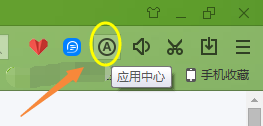
2.然后在百度浏览器应用中心找到”百度截图识字“这个应用,然后点击应用下面的”安装“,这样浏览器右上角就可以看到这个应用的快捷启动图标了
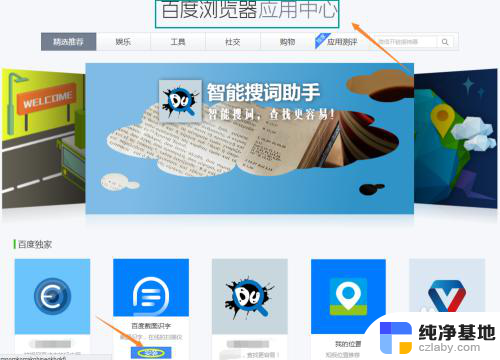
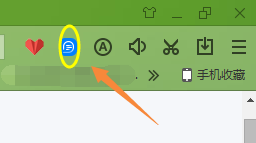
3.然后右键点击该图标,在弹出的选型里,我们点击”选项“,然后就可以看到该应用的快捷按键
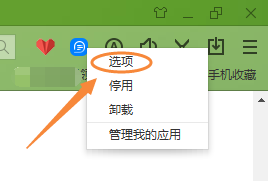
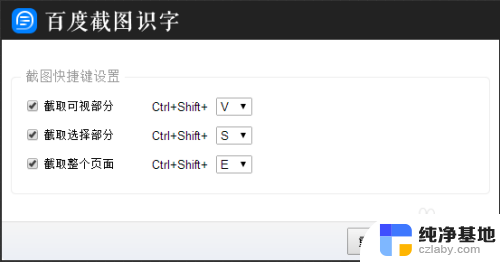
4.我们以Ctrl+Shift+S这种截取部分图片为例,在任意一张图片上截取一段带有文字内容的图片,如图
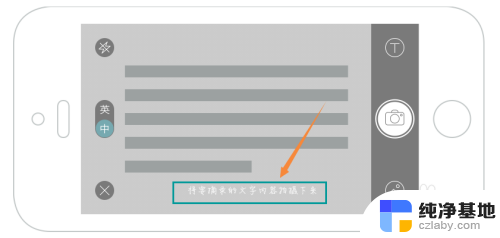

5.截取完成以后,我们点击右下角的”识别“。然后在新的页面右侧框里就看到了这段文字,这样就可以复制了,不过有一点要注意,那就是识别以后的文字字体格式都会有变化
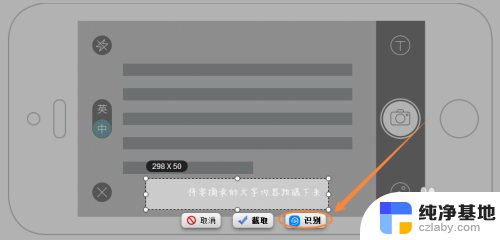
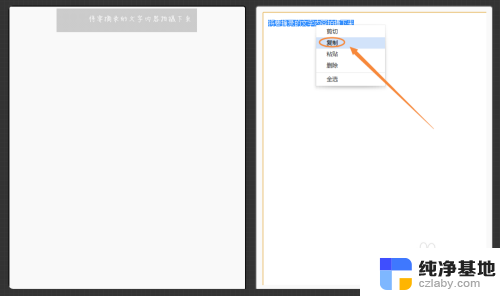
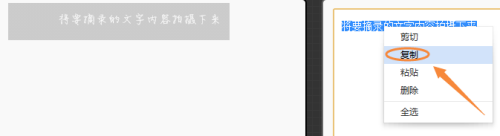
6.方法二:使用其他第三方APP
近些年随着移动互联网的飞速发展,手机端APP有了突飞猛进的变化和突破。很多第三方APP都支持复制图片上文字这种功能了,比如微信小程序、QQ同步助手等,下面小编介绍自己经常使用的QQ同步助手...

7.如下图在同步助手的左上角点击三横杠图标,接着在左侧弹出的窗口里点击"名片证件扫描",在扫描页面选择最右侧的"文本";
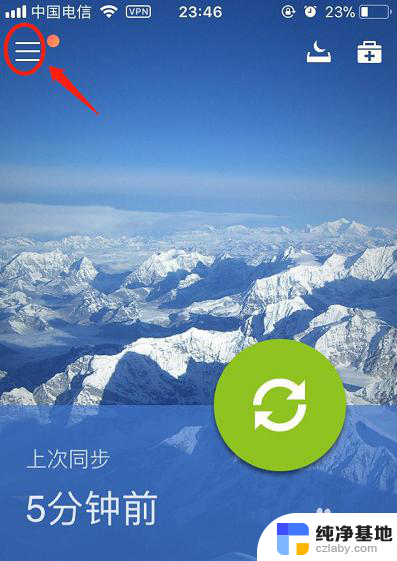
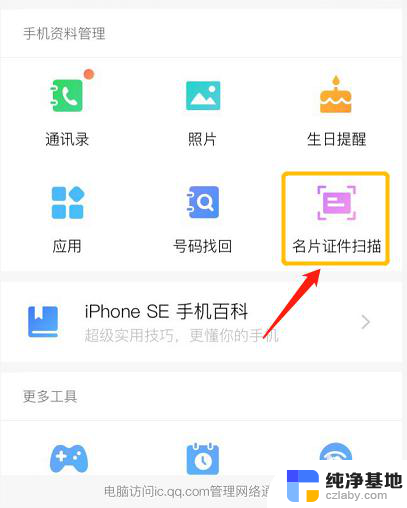
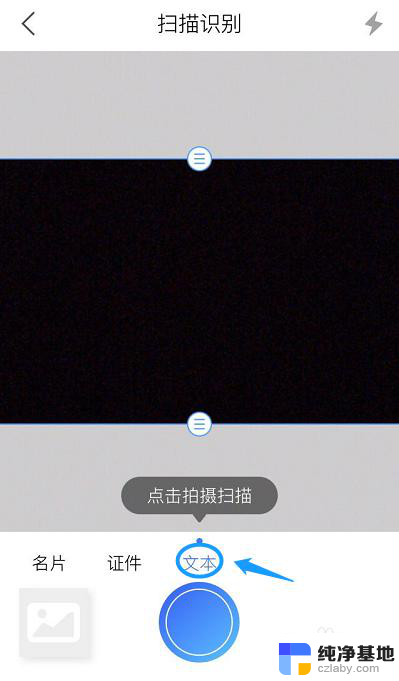
8.最后我们拿手机对着电脑上的图片进行扫描,在调整识别区域我们可以微调图片的位置和形状。以确保覆盖图片上要扫描的文字,点击"确定"以后系统就开始自动扫描了,以下是扫描结果,准确率还是比较高的哦!



以上就是如何将图片上的文字复制下来的全部内容,如果有不懂的地方,用户可以根据小编的方法来操作,希望能够帮助到大家。
- 上一篇: foxmail同步已发送邮件
- 下一篇: 多台电脑怎么连接一台打印机设备
如何将图片上的文字复制下来相关教程
-
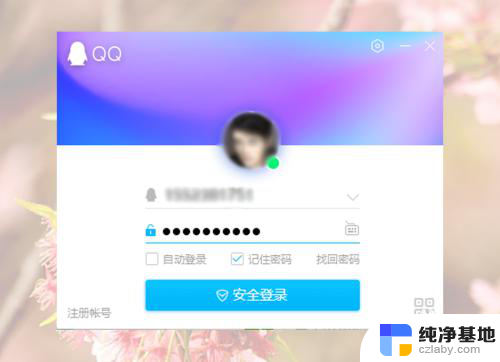 怎么直接复制图片上的文字
怎么直接复制图片上的文字2024-03-14
-
 wps如何将图片浮于文字下方
wps如何将图片浮于文字下方2024-04-02
-
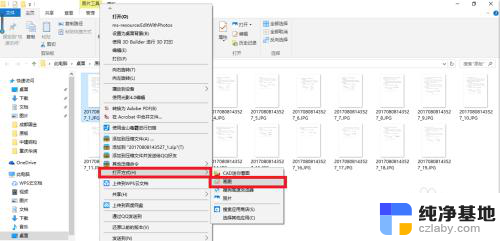 电脑如何修改图片上的文字
电脑如何修改图片上的文字2024-03-31
-
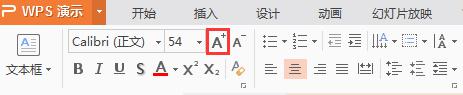 wps如何把复制粘贴来的ppt里的文字放大
wps如何把复制粘贴来的ppt里的文字放大2024-03-29
电脑教程推荐